Windows下配置mysql免安装版详细教程
不得不说,学习令人痛快。
但是学到手看到成果后,心情又是相当的喜悦、兴奋的。两个字:真香。
最近在学习Django框架,了解的朋友都知道这个框架是做Web开发的,做web开发是要100%接触数据库这个东西的,原本django默认是sqlite3的数据库,但是想着mysql使用比较广泛,我也就学学吧。
下面说一下我的配置过程
1、下载并解压mysql
先下载一个mysql,官方提供的是压缩包,免安装,只要配置好就可以使用。
下载地址:https://dev.mysql.com/downloads/mysql/
我下载的是mysql 8.0.20,这个版本已经相当的靠前,相当的新了。
下载好之后,解压到你想要安装的目录下,
比如我就放在F盘,路径为F:\mysql-8.0.27-winx64
2、设置好环境变量
找到path这个,如果没有,就自己新建,如下图
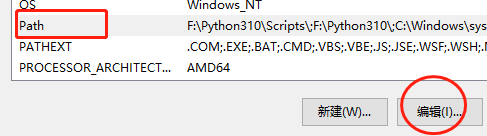
然后点击‘新建’
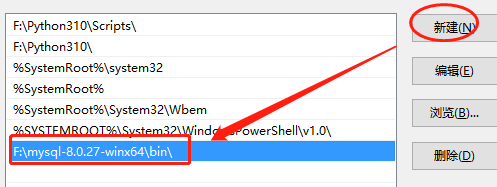
把你的mysql安装路径一直到bin目录,都填写进来,然后一直确定并保存就好了。
设置这个环境变量的目的是方便你在windows命令窗口中执行mysql语句。
3、初始化配置mysql
按win+r打开cmd,以管理员的方式打开windows命令行窗口
在窗口中切换到 解压目录的bin目录下
比如我的就是F:\mysql-8.0.27-winx64\bin
如下
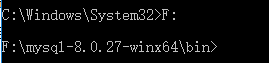
一定要切换过来,不然接下来会出错的哈。
初始化代码如下:
mysqld --initialize --console
初始化成功之后,你会在你的bin目录下,看到新增加了一个Data目录哦。
另外,初始化完成之后,你还可以看到你的默认密码,如下:
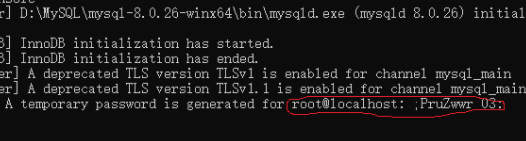
记好哦。
4、安装并启动mysql
输入指令的时候,注意不要变动路径哈,不然会出错
执行安装
mysqld install
下一个命令,启动mysql服务
net start mysql
看到启动成功,至此你的mysql就算完成了配置了
后面的步骤,我建议新手去下载一个可视化的mysql管理工具。比如navicat、Chive之类的,百度搜索mysql可视化管理工具,可以找到一大堆。
新手使用可视化工具,下面的步骤都可以完成,可以节省很多事情和精力。
如果你非要找到黑客帝国里面的感觉,那就继续往下看吧。
6、登录并修改mysql管理密码
先切到你mysql安装的bin目录下,
登录指令
mysql –u root –p
登录的时候会提示你输入密码,将你的初始密码输入即可。

接下来就是改密码了
指令必须用alter user 这个,如下

这样就是将密码修改成225235了,你照着敲就行了。
7、创建数据库
来个例子
# create database bookstore
这个表示创建一个名为bookstore的数据库
8、查看数据库
show databases
9、切换到你刚创建的数据库
你刚才创建的数据库为bookstore
use bookstore
10、查看数据库中的表名
查看数据库中存在的表
show tables
第9-10步的步骤如下
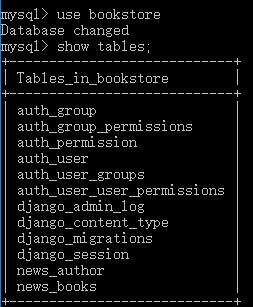
11、查看某个表中的具体信息
desc 表名
比如 我想看下news_books 这张表中有什么内容
那么就是
desc news_books
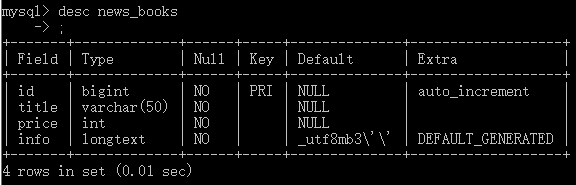
12、关闭和退出mysql服务
退出mysql服务,直接输入exit,回车。这样表示退出了mysql管理,但是mysql服务并没有停止。
如果要停止的话,接下来输入 net stop mysql
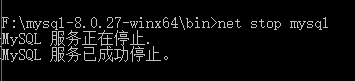
okay讲到这里,我也是花了个把小时了,头晕眼花。如果还有没学会的朋友可以加我微信acboy88,没有什么问题是一瓶可能不能解决的,如果一瓶不行,那就两瓶吧。
一句话,学习使人痛苦,天下无难事,只要肯放弃。
- Django中的post请求处理
- django中获取cookies的方法
- 练习Django配置分布式路由
- 解决django项目安装百度统计后referrer被禁用的问题
- Django,user新用户注册后不能登录管理后台?
标签: